-
![]() Windows向けデータ復旧
Windows向けデータ復旧
- Data Recovery Wizard Free購入ダウンロード
- Data Recovery Wizard Pro 購入ダウンロード
- Data Recovery Wizard WinPE購入ダウンロード
- Partition Recovery購入ダウンロード
- Email Recovery Wizard購入ダウンロード
- おまかせデータ復旧サービス
概要:
「アーカイブは不明な形式か破損しています」エラーの理由と解決方法をご存知ですか?この文章は、その理由を把握し、この問題を解決するためのさまざまな解決策を提示するのに役立ちます。
アーカイブエラーはいくつかの理由で発生する可能性があるため、さまざまな方法で対処することができます。問題が解決されれば、zipファイルを普通に開くことができるようになります。この記事で紹介する修正方法には、以下のようなものがあります
それでは、これら5つの方法を用いて、「アーカイブは不明な形式か破損しています」というエラーを解決する方法を説明します。
ZIPやRARアーカイブのダウンロードが不完全な場合、ファイルを開くことができないことがあります。これが原因かどうかを確認するために、ファイルを再ダウンロードしてみることができます。
それが問題であれば、エラーが消える可能性があります。そうでない場合は、ファイルに破損した部分がある可能性があります。したがって、2番目の修正で問題が解決するかどうかを確認することができます。
アーカイブファイルを再ダウンロードしても問題が解決しない場合は、EaseUS Partition Masterというサードパーティツールを使用して、コンピュータのディスクエラーを確認することができます。このツールは、USBやハードディスクをクリーンアップすることができる効率的なディスクパフォーマンスのオプティマイザーです。
本ソフトウェアが提供するディスクチェック機能を使って、ディスクをスキャンし、破損したファイルに対処することで、「アーカイブは不明な形式か破損しています」というエラーを解決することができます。以下は、EaseUS Partition Masterによるディスクエラーのチェックの簡単な手順です:
パーティションエラーをチェックできるほか、ディスクパフォーマンスの最適化に関する本ソフトウェアの特徴は以下のとおりです:
ボタンをクリックして、EaseUS Partition Masterをダウンロードし、コンピュータにインストールして、そのディスクパーティション機能をお楽しみください。
WinRARは、破損したZIPファイルやRARファイルの修復機能をユーザーに提供します。これは、自動的に破損したファイルのエラーをスキャンし、それらを修正します。ファイルエラーを正常にスキャンして修正するのにかかる時間は、そのサイズに大きく依存します。以下は、WinRARを使用してアーカイブのエラーを修正するための手順です:
ステップ1.WinRARを開き、破損したファイルの場所を特定します。
ステップ2. 破損したZIPファイルをクリックし、「修復」アイコンを選択します。破損したRARファイルの場合は、それをダブルクリックし、「ツール」>「アーカイブの修復」と進みます。
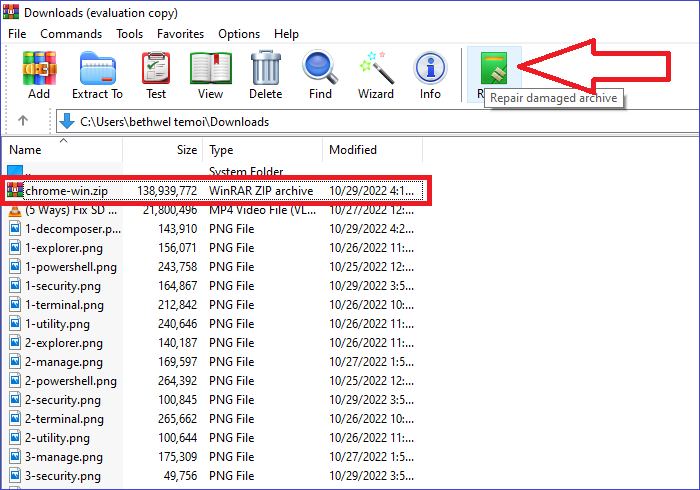
ステップ3. 次に、修復されたアーカイブを保存する場所を選択し、「OK」をクリックします。すると、WinRARはファイルの編集作業を開始し、破損したファイルを整理します。
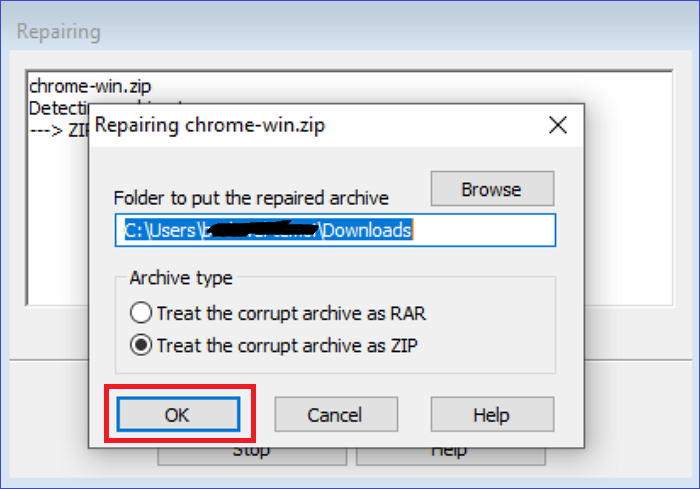
ステップ4. 処理が終了したら、[閉じる]ボタンをクリックします。編集したアーカイブのフォルダに移動します。それをクリックし、「アーカイブは不明な形式か破損しています」というエラーが解決されたかどうかを確認します。問題がなければ、アーカイブは正常に開くはずです。
Windows 10デバイスでは、アーカイブエラーを解決するための圧縮と解凍の機能があります。この機能は、主に ZIP 形式のファイルに対して機能します。この機能を利用して「アーカイブの形式が不明または破損しています」というエラーを解決するには、以下の手順を適用することができます:
ステップ1. 破損したZIPファイルを探し出し、右クリックします。
ステップ2.コンテキストメニューを下にスクロールし、ここに解凍を選択します。
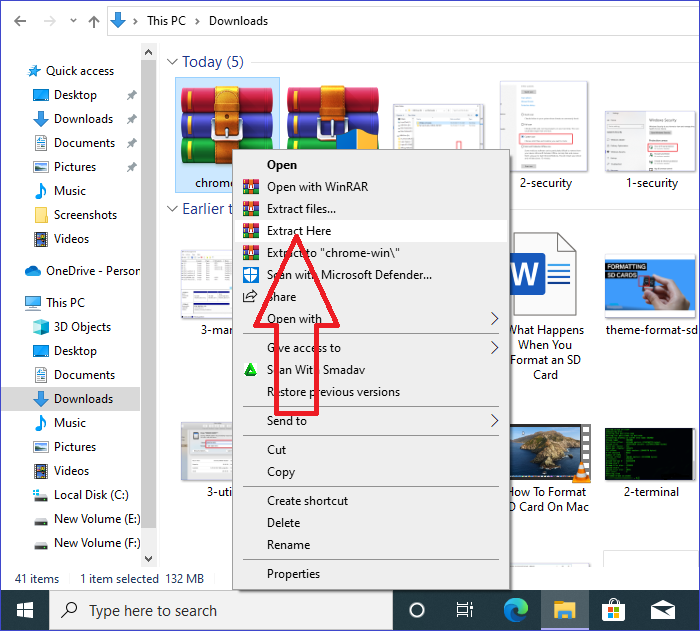
ステップ3.選択したZIPファイルをシステムが自動的に解凍し、同じ場所に保存します。開いてみて、エラーメッセージが消えたかどうかを確認してください。
非公式なウェブサイトからZIPファイルをダウンロードしたため、アーカイブエラーが発生することがあります。そのため、ファイルに何らかのウイルスやマルウェアが含まれている可能性があります。Windowsでこの問題を解決するには、次の手順を使用してWindows Defenderを開くためにウイルスをスキャンすることができます:
ステップ1. Windowsの設定を開き、更新とセキュリティをクリックします。
ステップ2. 左のパネルにある「Windowsセキュリティ」をクリックします。
ステップ3.ウイルスと脅威の保護をクリックします。
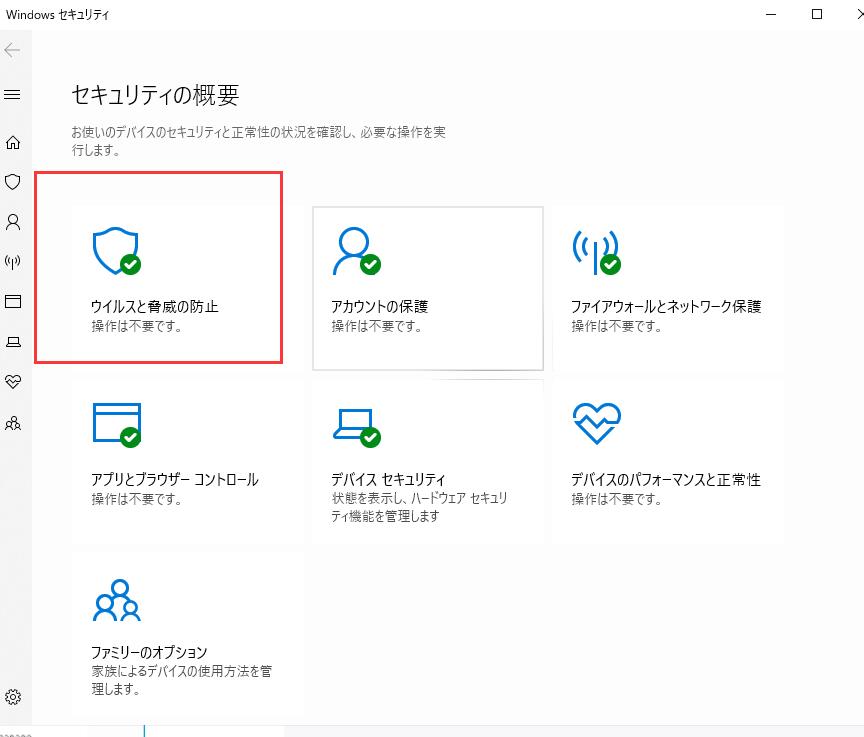
ステップ4. ウイルスと脅威の保護の下にある、スキャンオプションのリンクをクリックします。
ステップ5. 「カスタムスキャン」オプションを選択します。
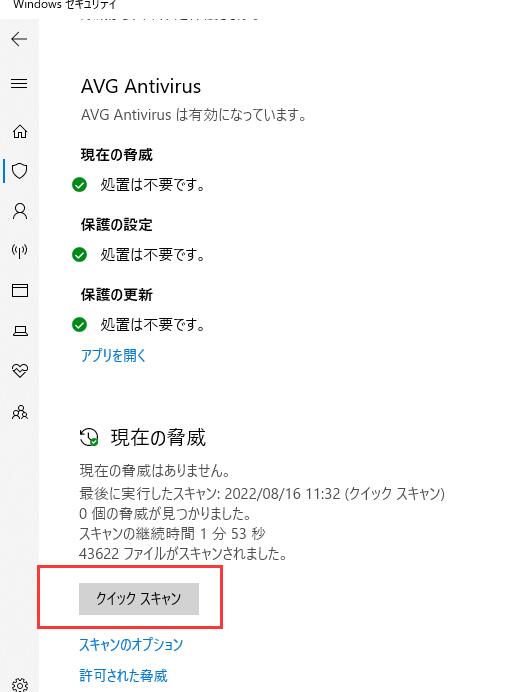
ステップ6.「今すぐスキャン」をクリックし、影響を受けたZIP/RARフォルダの保存場所を選択します。
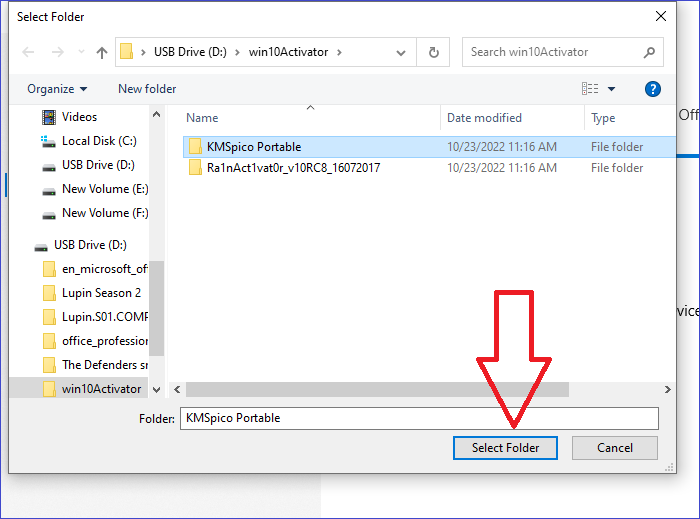
ステップ7.ファイルを選択したら、「今すぐスキャン」をクリックし、ウイルスのチェックを開始します。システムがウイルスを検出した場合、ZIPファイルを削除し、公式または既知のウェブサイトから別のZIPファイルをダウンロードする必要があります。
この記事では、「アーカイブが不明な形式か破損しています」というエラーの一般的な原因について説明しました。このエラーを修正する方法として考えられるのは、ファイルの再ダウンロード、EaseUS Partition Masterによるディスクエラーのチェック、WinRARによるアーカイブの修復、Windowsデフォルトの解凍ソフトの使用、Windows Defender Security Centerによるウイルスのスキャンです。このアーカイブエラーを修正する最善の方法は、EaseUS Partition Masterを使用することだと考えています。
破損したアーカイブファイルは、ディスクエラー、ウイルス攻撃、またはWinRARソフトウェアの不具合により、使用不可能または操作不能になったものです。そのため、ZIP/RARファイルにアクセスすることが不可能になります。
EaseUS Partition Master のようなサードパーティツールを使用して、破損した RAR ファイルを修復することができます。このツールは無料で使用でき、ディスク上のファイルシステムエラーをチェックし、破損したRARファイルを修復することができます。また、ディスクパーティションの健康状態をチェックする「Surface Test」機能も備えています。
ZIPファイルでもRARファイルでも、WinRARの「アーカイブの修復」機能を使えば、破損したアーカイブファイルを修復することができます。「Repair Archive」機能は、破損したファイルのエラーを自動的にスキャンし、修正する機能です。ファイルのエラーを完全にスキャンして修正するのに必要な時間は、そのサイズに大きく依存します。
高機能なディスク管理

Partition Master Professional
一番使いやすいディスク管理ソフトで、素人でもディスク/ パーティションを自由に変更できます!